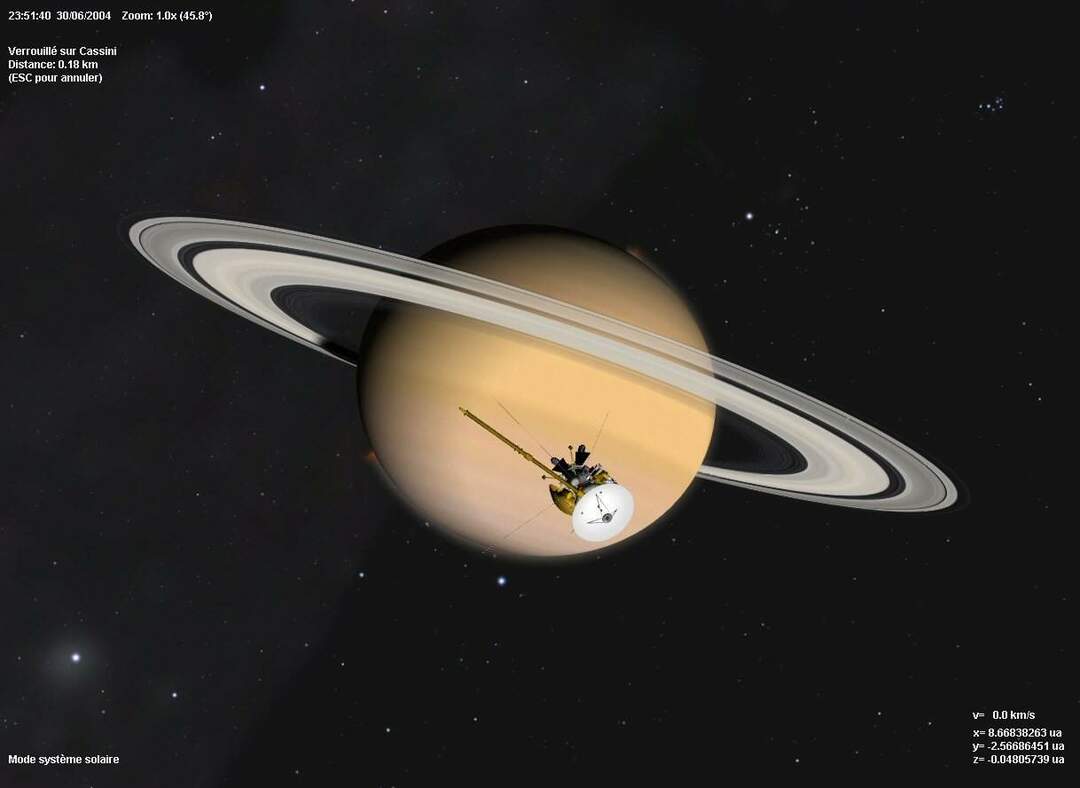- Si encuentra molestas algunas características de Windows 11, hay una manera de volver a la antigua interfaz de usuario de Windows 10.
- ExplorerPatcher es un software gratuito que le permite ajustar algunas configuraciones de algunos de sus programas favoritos según sus preferencias.
- En este artículo, exploramos cinco personalizaciones que puede lograr con el software ExplorerPatcher.

XINSTALAR HACIENDO CLIC EN EL ARCHIVO DE DESCARGA
Este software reparará errores informáticos comunes, lo protegerá de la pérdida de archivos, malware, fallas de hardware y optimizará su PC para obtener el máximo rendimiento. Solucione problemas de PC y elimine virus ahora en 3 sencillos pasos:
- Descargar la herramienta de reparación de PC Restoro que viene con tecnologías patentadas (patente disponible aquí).
- Hacer clic Iniciar escaneo para encontrar problemas de Windows que podrían estar causando problemas en la PC.
- Hacer clic Repara todo para solucionar problemas que afectan la seguridad y el rendimiento de su computadora.
- Restoro ha sido descargado por 0 lectores este mes.
Si no eres fanático de la interfaz de Windows 11 y quieres volver a una apariencia más tradicional que era Windows 10, hay formas de hacerlo. ExplorerPatcher es el software de terceros para el trabajo.
En los últimos meses, a medida que los usuarios se han ido acostumbrando al sistema operativo, han descubierto que solo hay algunos duras realidades que prueban que el sistema operativo no es todo color de rosa. Afortunadamente, si no le gustan algunas de las funciones, hay una manera de volver a la interfaz de usuario anterior.
Una vez que descargue ExplorerPatcher para Windows 11, funciona creando un archivo DLL en su carpeta de Windows y todos los archivos necesarios estarán disponibles en su PC para que pueda continuar.
¿Qué necesito saber sobre ExplorerPatcher?
1. Puedes personalizar el Menú Inicio
El menú Inicio es lo primero que ve cuando abre Windows 11. Lamentablemente, es uno de los cambios más controvertidos en la última versión del sistema operativo de Microsoft. A algunos les gusta, pero otros prefieren buscar formas de volver a la interfaz de usuario anterior.
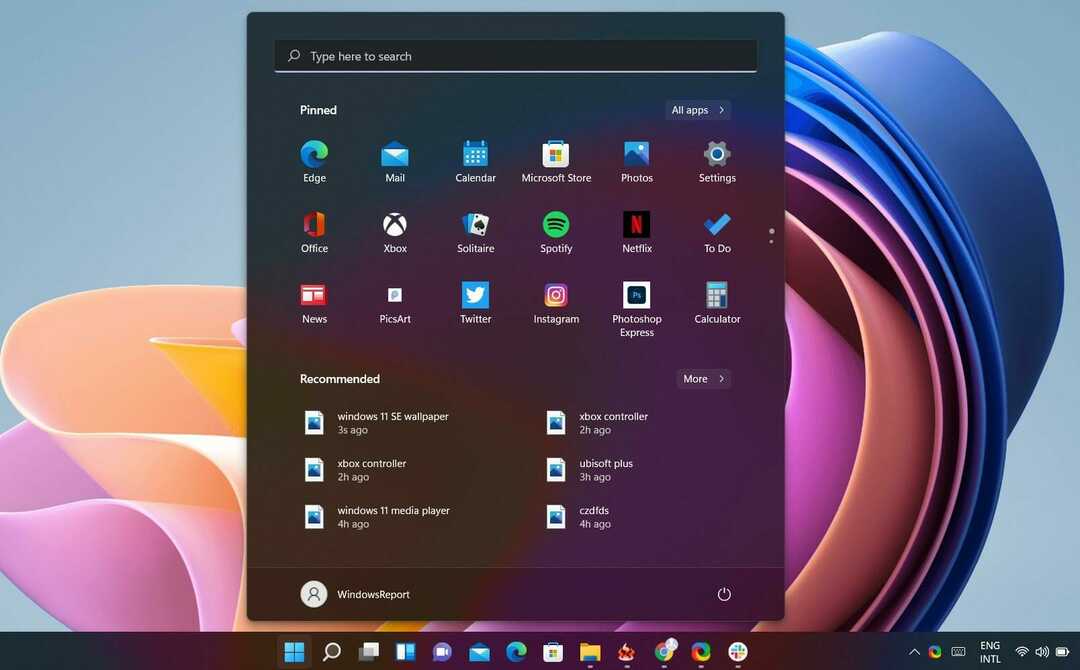
Si no puede soportar la apariencia, puede usar ExplorerPatcher para volver al menú Inicio que desee. Además, también puede cambiar su posicionamiento si no le gusta la versión centrada actual.
2. Puede personalizar fácilmente la barra de tareas
Los usuarios ya tenían problemas con la rigidez de la barra de tareas de Windows 11. Es limitado en comparación con la versión anterior, pero con la ayuda de ExplorerPatcher, puede personalizar fácilmente su barra de tareas.
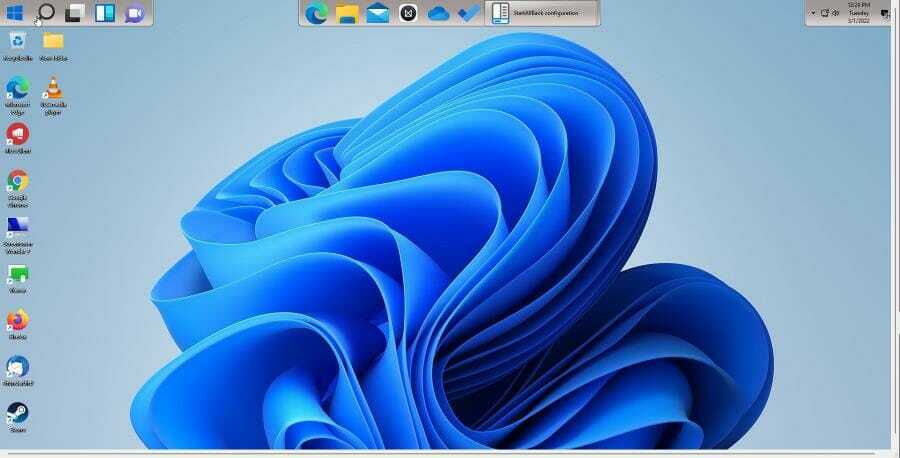
Sin embargo, no se trata solo de cambios visuales. ExplorerPatcher también agrega algunas características útiles que faltan, como:
- Puede mostrar/ocultar el botón de búsqueda.
- Poner la barra de tareas automáticamente oculta.
- Mostrar el icono del escritorio está de vuelta.
- Hay más opciones disponibles en la barra de tareas.
Tú también puedes hacer la barra de tareas transparente si es demasiado llamativo para su gusto para ayudarlo a concentrarse más en su trabajo.
3. Personalizar el Explorador de archivos
El Explorador de archivos es probablemente la ubicación más visitada en Windows porque es donde almacena todos sus archivos, programas y casi todo lo demás. Si no le gusta la interfaz de usuario actual del Explorador de archivos. ExplorerPatcher le permite deshacerse de algunas de las configuraciones.

Por ejemplo, muchos usuarios no usan el cuadro de búsqueda en el Explorador de archivos, por lo que hay una opción para ocultarlo. También puede deshabilitar el menú contextual, la barra de comandos y la barra de navegación de Windows 11.
4. Puede personalizar la bandeja del sistema
La bandeja del sistema contiene íconos de notificación del sistema, como Bluetooth, Wi-Fi y batería. Puede usar ExplorerPatcher para personalizar esta área agregando o eliminando íconos o cambiando su posición.
Además, también puede optar por ocultar o mostrar el botón del teclado táctil, personalizar el reloj para que muestre los segundos y ocultar el botón del Centro de control.
- Bootrec no se reconoce en Windows 11? Aplique esta solución fácil
- Cómo habilitar Ctfmon.exe automáticamente en Windows 11
- Cómo arreglar el editor de video de Windows 11 cuando el audio personalizado no funciona
- 7 formas de resolver el lanzador de Bethesda.net no funciona
- Consolide su programación, calendarios y tareas pendientes con la aplicación Morgen
5. Eliminar esquinas redondeadas
Si ha estado usando Windows 11 desde su lanzamiento, es posible que haya notado que la mayoría de las aplicaciones tienen esquinas redondeadas. Este es un cambio menor, pero es uno que algunos usuarios encuentran un poco molesto.
Afortunadamente, hay una manera fácil de deshacerse de esas esquinas redondeadas con ExplorerPatcher y pasar a las clásicas esquinas cuadradas.
¿Cómo elimino ExplorePatcher?
Los usuarios también se han estado preguntando si ExplorerPatcher es seguro. No es un virus y es completamente seguro de instalar. Sin embargo, como ocurre con cualquier otra aplicación de terceros que realice cambios en Windows, establecer un punto de restauración se recomienda en caso de que ocurra algo.
Si deseas eliminarlo de tu PC, solo tienes que seguir los mismos pasos que normalmente harías desinstalar aplicaciones en Windows 11.
Ahora que tiene una lista extensa de todas las cosas que ExplorerPatcher puede hacer, no tiene que quedarse con las características de Windows 11 que no disfruta.
¿Tiene otros consejos o trucos para hacer que Windows 11 sea más agradable o soportable? Háganos saber en la sección de comentarios.
 ¿Sigues teniendo problemas?Solucionarlos con esta herramienta:
¿Sigues teniendo problemas?Solucionarlos con esta herramienta:
- Descarga esta herramienta de reparación de PC calificado como Excelente en TrustPilot.com (la descarga comienza en esta página).
- Hacer clic Iniciar escaneo para encontrar problemas de Windows que podrían estar causando problemas en la PC.
- Hacer clic Repara todo para solucionar problemas con tecnologías patentadas (Descuento exclusivo para nuestros lectores).
Restoro ha sido descargado por 0 lectores este mes.
![5+ mejores programas para crear códigos QR en PC [Fresh List]](/f/c7a984b56984ceac7cfd1367120f9d37.jpg?width=300&height=460)